[Thủ thuật máy tính] Hướng dẫn cách chụp ảnh màn hình máy tính không sử dụng ứng dụng – Bạn có nghĩ rằng muốn đưa một tấm ảnh từ màn hình máy tính của bạn lên mạng hay không? Bạn có đang sử dụng phần mềm nào đó để chụp màn hình hay không hay là bạn có đang dùng thiết bị nào đó để chụp màn hình hay không? Nếu bạn đang dùng hệ điều hành Windows thì việc chụp ảnh màn hình trở nên rất đơn giản bạn không cần cài đặt ứng dụng nào cả mà vẫn chụp được màn hình Windows một cách dễ dàng.
Trong bài viết trước đây về thủ thuật máy tính mình có hướng dẫn các bạn cách thêm đoạn văn bản trên màn hình chờ Windows giúp bạn có thể tùy chỉnh những thông báo chú ý trên màn hình Windows khi một ai đó sử dụng máy tính tiếp tục trong bài viết này mình sẽ hướng dẫn các bạn cách chụp ảnh màn hình máy tính không sử dụng ứng dụng.
Chụp ảnh màn hình máy tính không sử dụng ứng dụng
Có thể nói hiện nay có rất nhiều ứng dụng giúp bạn chụp màn hình Windows tuy nhiên nếu bạn không thích cài đặt ứng dụng thì bạn có thể sử dụng phương pháp sau đây để chụp ảnh màn hình Windows nhanh nhất. Hãy cùng blog thủ thuật tìm hiểu cách chụp ảnh màn hình máy tính không sử dụng ứng dụng.
Đầu tiên hãy chụp ảnh màn hình trước bằng phím có sẵn trên bàn phím.
Nhấn phím Print Screen trên bàn phím để chụp ảnh toàn màn hình
Nhấn tổ hợp phím Alt + Print Screen nếu bạn chỉ muốn chụp ảnh hình ảnh hoặc giao diện, tiện ích nào đó.

Sau đó hãy mở công cụ Paint có sẵn trên Windows bằng cách gõ từ Paint vào Search Programs and File trong Start (hoặc bạn có thể theo đường dẫn sau Start > All Programs > Accessories > Paint, hoặc nhấn tổ hợp phím Windows + R sau đó gõ mspaint vào ô Open và Enter)
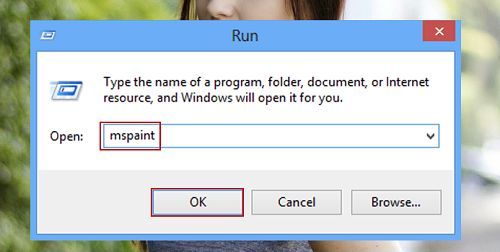
Sau khi chương trình Paint khởi động hãy nhấn tổ hợp phím Ctrl + V để dán hình ảnh vừa chụp vào trong Paint. Nếu bạn dùng phím Print Screen để chụp màn hình thì nó sẽ chụp như sau.

Nếu bạn muốn chụp giao diện của một ứng dụng, chương trình nào đó trên màn hình trước tiên hãy chọn chương trình đó trước sau đó dùng phím Alt + Print Screen để chụp giao diện của chương trình đó.
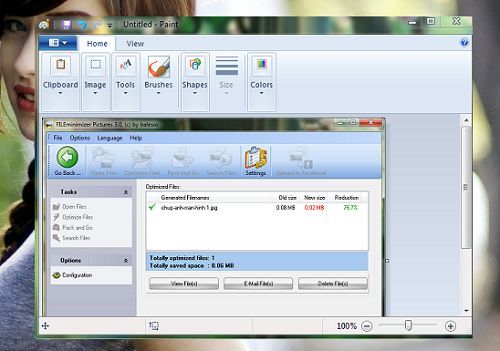
Lưu hình ảnh đã chỉnh sửa
Sau khi bạn chụp xong và dán vào Paint và bây giờ bạn có thể chỉnh sửa hình ảnh này để có kết quả mong muốn nhất. Với các tính năng cơ bản của Paint như: Chèn thêm chữ, thu nhỏ kích thước, xoay ảnh, đổ màu, sửa chữa… Bạn có thể tạo ra một bức ảnh ưng ý nhất. Lưu sản phẩm làm được lại bằng cách vào dấu mũi tên bên trái phía trên cùng và kích chọn Save hoặc chọn Save As để chọn các định dạng ảnh (bạn có thể nhấn tổ hợp phím Ctrl + S).
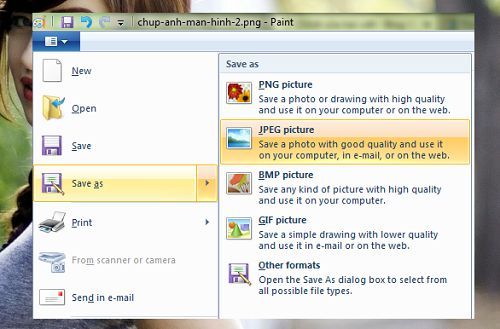
Vậy là mình đã hướng dẫn các bạn chụp màn hình một cách nhanh chóng rồi đấy. Quá đơn giản để bạn có thể chụp ảnh màn hình máy tính không sử dụng ứng dụng phải không?
Cuối cùng không có gì hơn nếu bạn cảm thấy bài viết có ích hãy subscribe blog của mình thường xuyên để cập nhật những bài viết mới nhất qua Email – Chân thành cảm ơn!









